Posiadanie inteligentnego telewizora otwiera wiele wspaniałych rzeczy dla każdego widza. Na smart TV lub Androidzie możesz oglądać swoje ulubione programy, filmy lub seriale, grać w gry, a nawet przesyłać strumieniowo swoje ulubione Spotify muzyka. W tym artykule skupimy się bardziej na najprostszych sposobach strumień Spotify muzyka na Android TV.
Jeśli chodzi o odtwarzanie muzyki, Android TV obsługuje wiele usług strumieniowego przesyłania muzyki. Możesz mieć Pandora i oczywiście Spotify. Oba są znane jako niesamowite usługi przesyłania strumieniowego, które oferują miliony wysokiej jakości piosenek różnych artystów w różnych gatunkach.
Jeśli korzystasz z Spotify aplikacji już od jakiegoś czasu i tak się złożyło, że masz utworzone własne konto z istniejącymi niesamowitymi listami odtwarzania, wiedząc, jak je przesyłać strumieniowo na Android TV w domu z pewnością przydałoby się. Aby dowiedzieć się więcej, zacznijmy teraz wyjaśnianie.
Przewodnik po zawartości Część 1. Jak streamować Spotify Muzyka na Android TV przez Spotify Skontaktuj sięCzęść 2. Za pomocą Spotify Music Converter Do strumieniowego przesyłania Spotify Muzyka na Android TVCzęść 3. Przesyłanie skonwertowanych utworów do Android TVCzęść 4. Podsumowując
W tym artykule omówimy dwa łatwe i proste sposoby na przesyłanie strumieniowe Spotify muzyka na Android TV. Pierwszym z nich byłoby skupienie się na tym, jak to zrobić za pomocą Spotify Łączyć. Jeśli chcesz wiedzieć o tej metodzie, czytaj dalej.
Ponieważ telewizory z Androidem obsługują już Spotify aplikacji, każdemu użytkownikowi konta premium zostało ułatwione odtwarzanie ulubionych utworów na telewizorze Smart TV. Wystarczy mieć abonament, aby uniknąć przerw, takich jak reklamy, podczas grania w ukochaną osobę Spotify muzyka.
Ponieważ istnieje wiele telewizorów z systemem Android TV z różnymi wersjami tworzonymi przez różnych producentów, istnieje sposób sprawdzenia, czy to, co obecnie posiadasz, obsługuje Spotify aplikacja. Aby uzyskać dodatkowe informacje, aby sprawdzić, możesz przejść do sklepu z aplikacjami na Android TV, a następnie wpisać „Spotify” w pasku wyszukiwania. Jeśli możesz ją zainstalować, oznacza to, że Twój telewizor obsługuje tę aplikację.
Wskazówka: Jeśli Twój Android TV nie obsługuje aplikacji, nie ma się czym martwić. Możesz użyć soundbara lub streamera, który to obsługuje Spotify Połącz się, aby przesyłać strumieniowo.
Spotify było tak wspaniałe, że to zaoferowało Spotify Połącz jako jedną funkcję dla swoich użytkowników. Korzystając z tego, możesz słuchać dowolnej piosenki za pomocą domowych głośników, oczywiście telewizora z Androidem i wielu innych urządzeń. Oto podstawowe kroki, które należy wykonać, aby kontynuować przesyłanie strumieniowe.
Jeśli potrzebujesz dalszych szczegółów na temat każdego kroku, oto one.
Oczywiście musisz upewnić się, że Spotify aplikacja została pobrana i zainstalowana na telewizorze z systemem Android. Jak wspomniano na początku, możesz mieć aplikację na swoim telewizorze, kierując się do swojego Sklep Google Play i szukanie go. Możesz po prostu nacisnąć przycisk „Zainstaluj” obok tekstu, aby kontynuować. Po pobraniu możesz po prostu zalogować się za pomocą swojego Spotify poświadczenia – nazwa użytkownika i hasło, aby kontynuować.
Następną rzeczą, którą byś zrobił, aby kontynuować logowanie Spotify Łączyć. Możesz go wykorzystać i przesyłać strumieniowo swoje ulubione Spotify listy odtwarzania za pomocą telefonu komórkowego, tabletu lub innego posiadanego urządzenia, które może obsługiwać ten proces.
W tym kroku musisz upewnić się, że zarówno telewizor z Androidem, jak i urządzenie używane jako kontroler zostały podłączone do tej samej sieci Wi-Fi. Teraz, po upewnieniu się, przejdź do swojego urządzenia' Spotify aplikacji, wybierz utwór, którego chcesz słuchać, i naciśnij „Dostępne urządzenia”, które zobaczysz na ekranie. Musisz tylko wybrać swoje urządzenia z Androidem spośród dostępnych i wreszcie przesyłać strumieniowo wszystkie swoje ulubione listy odtwarzania!
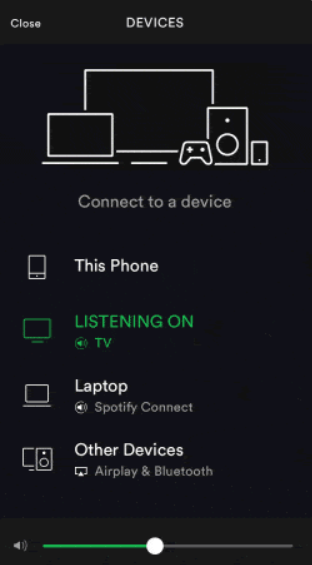
Wreszcie skończyliśmy omawiać pierwszy sposób przesyłania strumieniowego Spotify muzyka na Android TV, i to przez Spotify Łączyć. Jesteśmy teraz gotowi, aby przejść do dyskusji nad następnym.
Chociaż możesz słuchać piosenek na swoim Android TV, nawet jeśli jesteś darmowym użytkownikiem lub użytkownikiem konta premium, z pewnością, jeśli zdarzyło ci się być darmowym użytkownikiem, nadal chciałeś nieprzerwanego słuchania.
A jedynym sposobem, aby to zrobić, jest posiadanie Spotify utwory pobrane i zapisane na Twoim urządzeniu. Jak masz to zrobić, skoro jesteś tego świadomy Spotify utwory są chronione DRM (Digital Rights Management)?
Oczywiście potrzebujesz do tego pomocy aplikacji. DumpMedia Spotify Music Converter jest tutaj, aby Ci pomóc. Daj nam więcej informacji o tym narzędziu.
DumpMedia Spotify Music Converter to narzędzie opracowane i stworzone przez DumpMedia. Ta aplikacja ma możliwość przekształcania lub konwertowania ulubionych Spotify utwory w dowolnym formacie. Obsługuje wiele, w tym najczęściej używane i najpopularniejsze, w tym MP3, WMA, WAC, AAC, FLAC i wiele innych.
Oprócz tego, podczas konwersji, usunięcie DRM (Cyfrowe zarządzanie prawami) ochrona również zostanie wykonana. Oznacza to, że możesz łatwo przesyłać strumieniowo te utwory i odtwarzać je na innych urządzeniach, bez martwienia się o to, czy utwory będą odtwarzane, czy nie.

Kroki są w rzeczywistości dość łatwe. Oto te.
Przyjrzyjmy się dalej tym krokom.
Darmowe pobieranie Darmowe pobieranie
Oczywiście pierwszą rzeczą, którą musisz zrobić, to mieć to DumpMedia Spotify Music Converter pobrane i zainstalowane na komputerze osobistym. Po zakończeniu po prostu otwórz i uruchom program, aby rozpocząć, a także swój Spotify aplikacji.
Możesz rozpocząć dodawanie plików, wykonując przeciąganie i upuszczanie, a nawet dodawanie samego adresu URL pliku (łącza). Ten program obsługuje konwersję wsadową, co umożliwia konwersję nie tylko pliku, ale i liczby. Konwersja dużej ilości naraz nie jest problemem.
Po zaimportowaniu i przesłaniu utworów do konwersji następnym krokiem będzie wybór formatu wyjściowego. Upewnij się, że wybierzesz dowolny format spośród tych, które będą widoczne na ekranie. W takim przypadku powinniśmy przekonwertować utwory do formatu, który jest ogólnie obsługiwany przez wiele odtwarzaczy multimedialnych.
Możesz przekonwertować utwory na format MP3 formacie lub dowolnym innym formacie wymienionym w pierwszym akapicie tej części, o ile jest obsługiwany przez Twój Android TV. Możesz to zrobić, wybierając przycisk „Konwertuj wszystkie zadania na” znajdujący się w prawym górnym rogu ekranu.

Ostatnim krokiem byłoby naciśnięcie przycisku „Konwertuj”, aby rozpocząć proces konwersji. Zajmie to tylko trochę czasu, ponieważ program został zaprojektowany tak, aby działał pięć razy szybciej niż jakikolwiek inny konwerter. Podczas konwersji na ekranie pojawią się paski stanu, na których można monitorować postęp procesu dla każdego utworu.

W ciągu kilku minut wszystkie utwory zostaną pobrane i zapisane na Twoim komputerze. Jedyne, co musisz wiedzieć, to w jaki sposób możesz przenieść te utwory na telewizor z systemem Android w celu łatwego przesyłania strumieniowego. Zobacz, jak w następnej części.
Gdy masz już wszystkie ulubione Spotify utworów pobranych i zapisanych na komputerze osobistym, wystarczy przenieść je na telewizor z systemem Android. Możesz to zrobić za pomocą dysku USB, który możesz włożyć bezpośrednio do telewizora z systemem Android lub skorzystać z aplikacji o nazwie Plex Media Server.
Oto podstawowe rzeczy, które musisz wiedzieć, aby używać tego Plex Media Server do przesyłania.
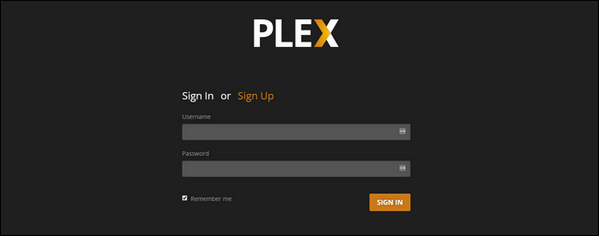
Wreszcie, wiesz już o dwóch sposobach przesyłania strumieniowego Spotify muzyka na Android TV. Możesz albo wykorzystać Spotify Połącz lub niesamowitą aplikację innej firmy, aby najpierw pobrać.
Po skończeniu tego postu, co według Ciebie jest o wiele lepsze? Założę się, że spodobałabyś się druga opcja.
